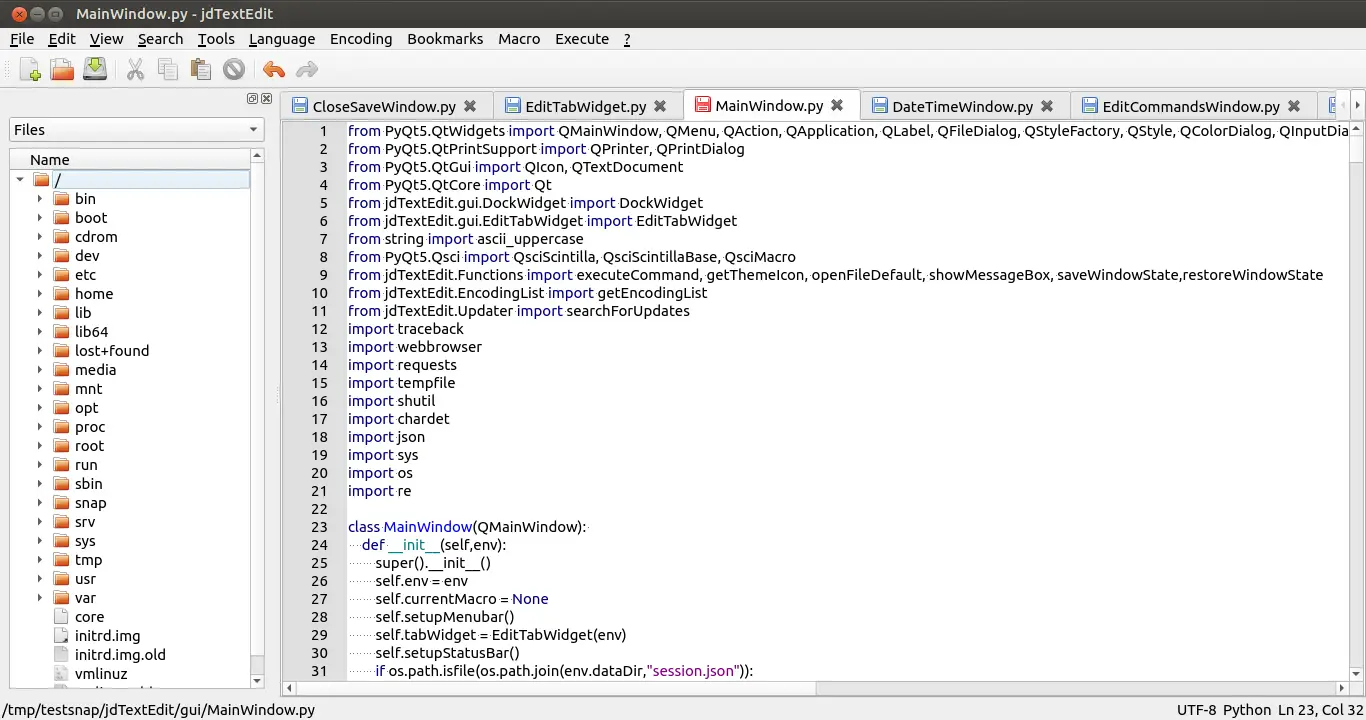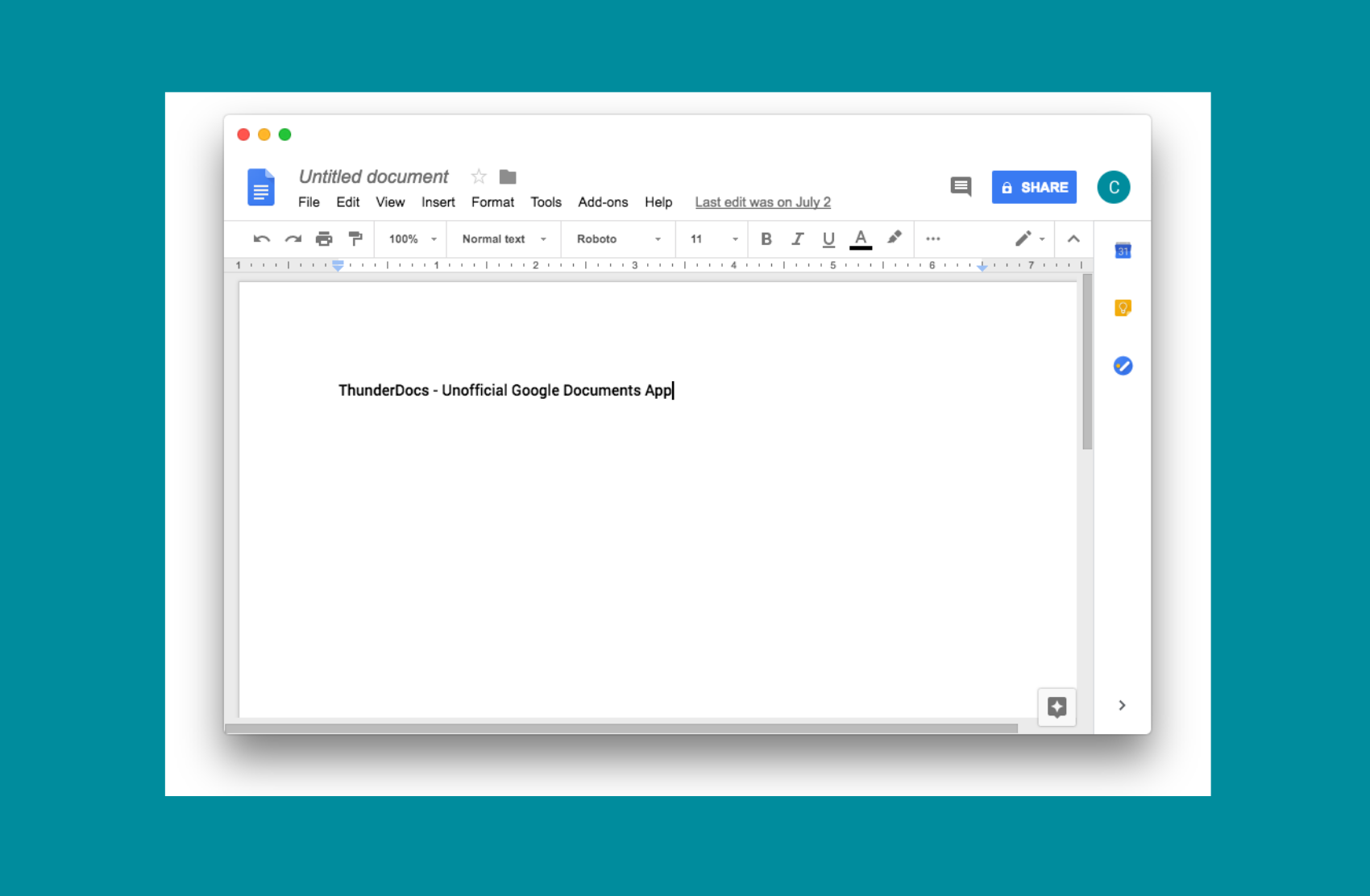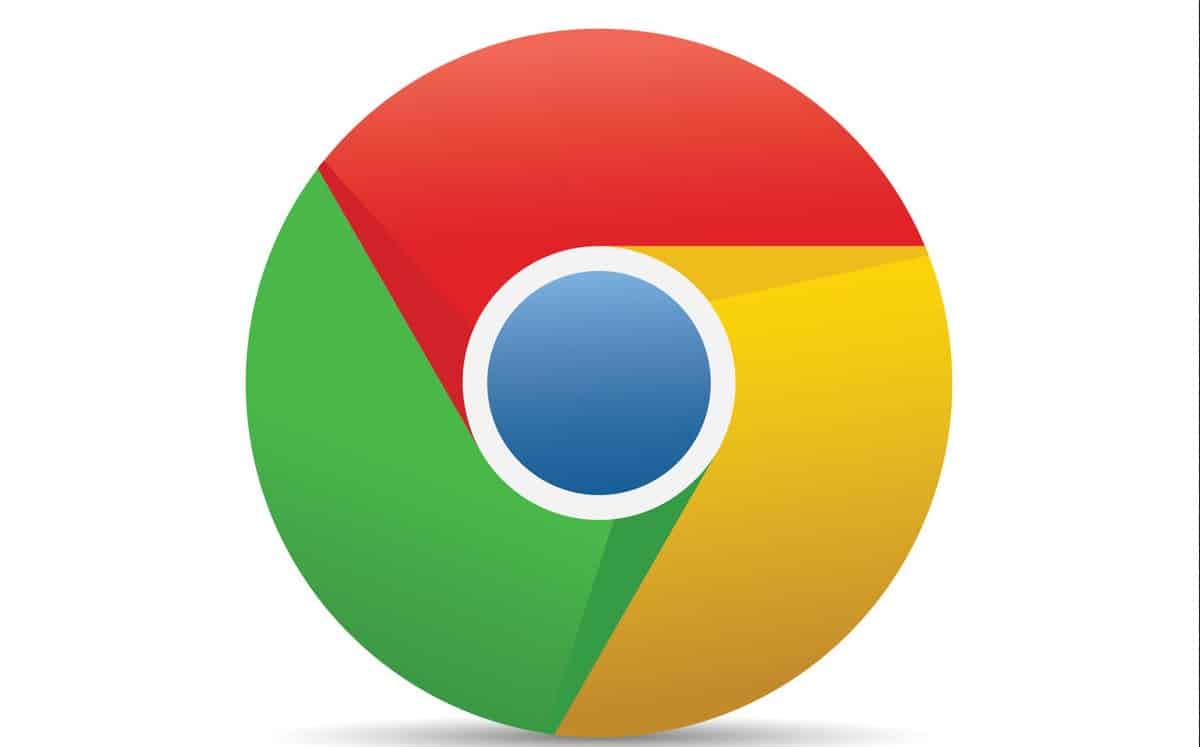O jdTextEdit é um editor de texto poderoso com muitos recursos. Uma solução de software com muitos recursos que oferece a possibilidade de editar seus arquivos de texto, ao mesmo tempo que fornece suporte para vários outros formatos. Saiba como instalar o editor jdTextEdit no Linux.
O jdTextEdit tem uma interface simples, bem organizada e intuitiva. Ou seja, uma ferramenta muito fácil, inclusive para usuários que não tem tanta familiaridade com informática. Uma ferramenta com muitas características, entre elas:
- Realce de sintaxe;
- Muito bem configurável;
- Diferentes codificações são suportadas;
- A sessão pode ser salva;
- Interface do usuário em alemão e inglês;
- Modo portátil;
- Pluginsupport;
- Favoritos;
- Macros;
- Suporte para .editorconfig.
O aplicativo suporta uma ampla gama de formatos além de TXT, como BAT, CPP, CSS, DIFF, HMTL, Java, JS, JSON, LUA, MD, PP, PostScript, PY, SQL, TCL, TEX, XML, YML e mais. Além disso, dependendo do tipo de arquivo que você abriu ou criou, sua sintaxe é destacada, para ajudá-lo a editá-lo sem erros.
Além de o jdTextEdit suportar vários formatos de arquivo, ele tem suporte a vários idiomas e codificações, oferecendo a você a possibilidade de editar muitos de seus arquivos com o mesmo aplicativo. Então, não perca mais tempo e instale-o agora mesmo em seu Linux. Basta seguir o tutorial abaixo.
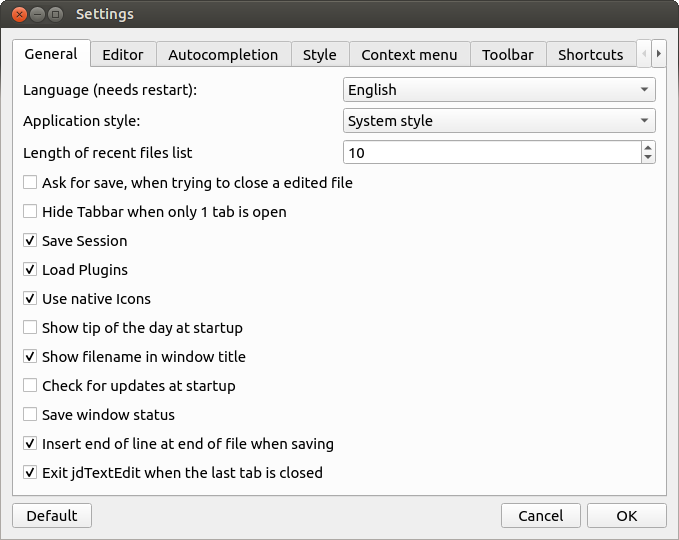
Instalando o editor jdTextEdit no Ubuntu, Kubuntu, Xubuntu e derivados!
Para instalar o jdTextEdit no Ubuntu Linux. Inclusive você também pode instalar o jdTextEdit no Linux Mint sem nenhum problema execute o comando abaixo:
Instalando o jdTextEdit no Fedora e derivados!
Para instalar o jdTextEdit no Fedora, execute os comandos abaixo. Lembrando que caso você já tenha o suporte ao Snap habilitado no Fedora, pule para o passo 3, o de instalação do pacote:
Passo 1 – Instalar o Snapd:
Após executar o comando acima, lembre-se encerrar a sessão ou reiniciar o computador! Em seguida, vamos criar um link simbólico para ativar o suporte ao Snap clássico:
Passo 2 – Criar link simbólico:
E agora, vamos executar o comando para instalar o jdTextEdit no Fedora ou derivados:
Passo 3 – Agora vamos executar o comando para instalar o jdTextEdit no Fedora ou derivados:
Instalando o jdTextEdit no Debian e derivados!
Para instalar o jdTextEdit no Debian, execute os comandos abaixo. Caso você já tenha Snap ativado e habilitado no seu Debian, pule para o passo 2, que seria da instalação:
Passo 1 – Atualizar os repositório e instalar o Snapd:
E agora, vamos executar o comando para instalar o jdTextEdit no Debian ou derivados. Observe que o comando abaixo está com o sudo, caso você não o tenha habilitado, remova o sudo e instalar usando o ROOT mesmo:
Passo 2 – Agora vamos executar o comando para instalar o jdTextEdit no Debian e derivados:
É isso, esperamos ter ajudado você a instalar o jdTextEdit no Linux!